Eclipse是目前最流行的Java语言开发工具之一,它具有强大的代码辅助功能,可以帮助程序开发人员自动完成语法修正、补全文字、代码修正、API提示等编码工作,从而节省 大量的时间和精力。
本篇将介绍如何使用 Eclipse完成HelloJava程序的编写和运行。
创建Java项目
在Eclipse中编写程序,必须先创建项目,然后单击“下一步”或“完成”按钮

此时将弹出如下图所示的新建模块化声明文件对话框。模块化开发是JDK 9新增的特性,但模块化开发过于复杂,新建的模块化声明文件也会影响Java项目的运行,因此这里单击Don’t Create按钮。至此,已完成Java项目的新建操作。

创建Java类文件
创建Java类文件时,会自动打开Java编辑器。创建Java类文件可以 通过“新建Java类”向导来完成。
在Eclipse菜单栏中选择“文件”/“新建”/“类”命令,将打开“新建Java类”向导对话框
使用该向导对话框创建Java类的步骤如下:
(1)在“源文件夹”文本框中输入项目源程序文件夹的位置。通常向导会自动填写该文本框,没有特殊情况,不需要修改。
(2)在“包”文本框中输入类文件的包名,这里暂时默认为空,不输入任何信息,这样就会使用Java工程的默认包。
(3)在“名称”文本框中输入新建类的名称,如HelloJava。
(4)选中public static void main(String[] args)复选框,向导在创建类文件时,会自动为该类添加main()方法,使该类成为可以运行的主类。

使用编辑器编写程序代码
打开Java编辑器
在使用向导创建Java类文件之后,会自动打开Java编辑器编辑新创建的Java类文件。除此之外,打开Java编辑器最常用的方法是在“包资源管理器”视图中双击Java源文件或在Java源文件处右击并在弹出的快捷菜单中选择“打开方式”/“Java编辑器”命令。

Java编辑器以不同的样式和颜色突出显示 Java语法。这些突出显示的语法包括以下几个方面:
1 | 程序代码注释。 |
编写Java代码
Eclipse的强大之处还在于**编写Java程序代码时,可以使用Ctrl+Alt+/快捷 键自动补全Java关键字**,创建HelloJava类之后,向导会自动构建HelloJava类结构的部分代码,并建立main()方法。
技巧
在Eclipse安装后,Java编辑器文本字体为Consolas 10。采用这个字 体时,中文显示比较小,不方便查看。这时,可以选择主菜单上的“窗 口”/“首选项”命令,打开“首选项”对话框,在左侧的列表中选择“常 规”/“外观”/“颜色和字体”节点,在右侧选择Java/“Java编辑器文本字 体”节点,并单击“编辑”按钮,在弹出的对话框中选择Courier New字 体,单击“确定”按钮,返回到“首选项”对话框中,单击“应用”按钮即 可。另外,“调试”/“控制台字体”节点也需要进行以上修改。
我们按照图片的代码进行模仿编写

它包括private、static、String 3个关键字。这3个关键字在记事本程序中手动输入虽然不会花多长时间,但却无法避免出现输入错误的情况。
如果是名称更长、更复杂的关键字,就更容易出现错误。而在Eclipse的Java编辑器 中,可以只输入关键字的部分字母,然后使用Ctrl+Alt+/快捷键自动补全Java关键字,如图所示。(对于2021-12-R版本已失效)
点击窗口>首选项>Java>编辑器>内容辅助,自动激活的自动激活触发器由“.”改为
1 | .abcdefghijklmnopqrstuvwxyz( |

使用System.out.println()方法输出文字信息到控制台,这是程序开发时最常使用的方法之一。


运行Java程序
HelloJava类包含main()方法,它是一个可以运行的主类。例如,在 Eclipse中运行HelloJava程序,可以在“包资源管理器”视图的HelloJava文件处右击,在弹出的菜单中选择“运行方式”/“ Java应用程序”命令。程序运行


程序调试
读者在程序开发过程中会不断体会到程序调试的重要性。为验证 Java单元的运行状况,以往会在某个方法调用的开始和结束位置分别使用System.out.println()方法输出状态信息,并根据这些信息判断程序执行状况,但这种方法比较原始,而且经常导致程序代码混乱(导出的都是 System.out.println()方法)。
使用Eclipse的Java调试器需要设置程序断点,然后使用单步调试分别执行程序代码的每一行。
添加断点
设置断点是程序调试中必不可少的手段,Java调试器每次遇到程序断点时都会将当前线程挂起,即**暂停当前程序的运行**。
1)在Java编辑器中显示代码行号的位置双击添加或删除当前行的断点,
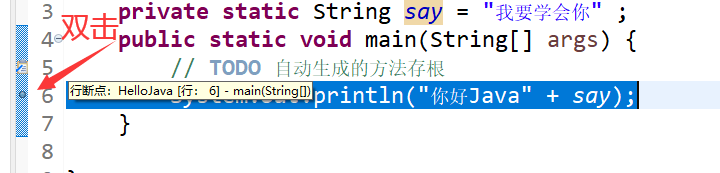
2)或者在当前行号的位置右击,在弹出的快捷菜单中选择“切换断点”命令实现断点的添加与删除

以调试方式运行Java程序
要在Eclipse中调试HelloJava程序,可以在“包资源管理器”视图中 HelloJava文件处右击,在弹出的快捷菜单中选择“调试方式”/“ Java应用程序 ” 命令。在代码设置了断点,调试器将在该断点处 挂起当前线程,使程序暂停
程序执行到断点被暂停后,可以通过“调试”视图工具栏上的按钮执 行相应的调试操作,如运行、停止等。
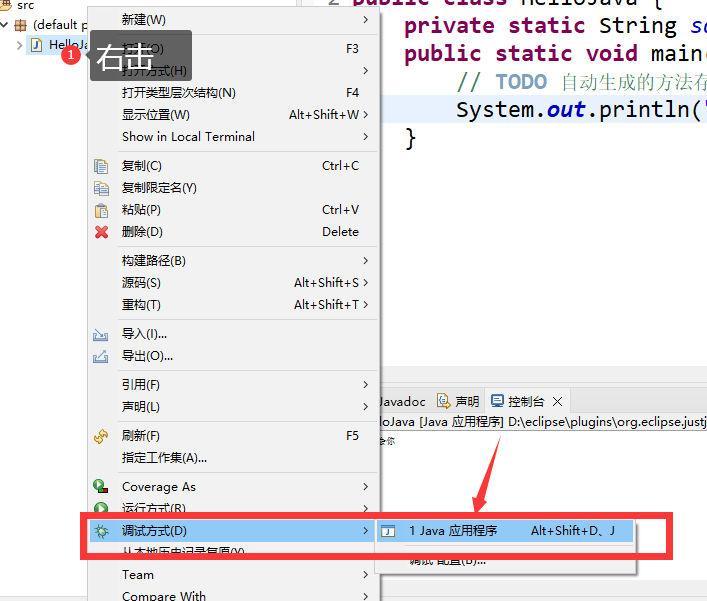
程序调试
程序执行到断点被暂停后,可以通过“调试”视图工具栏上的按钮执 行相应的调试操作,如运行、停止等
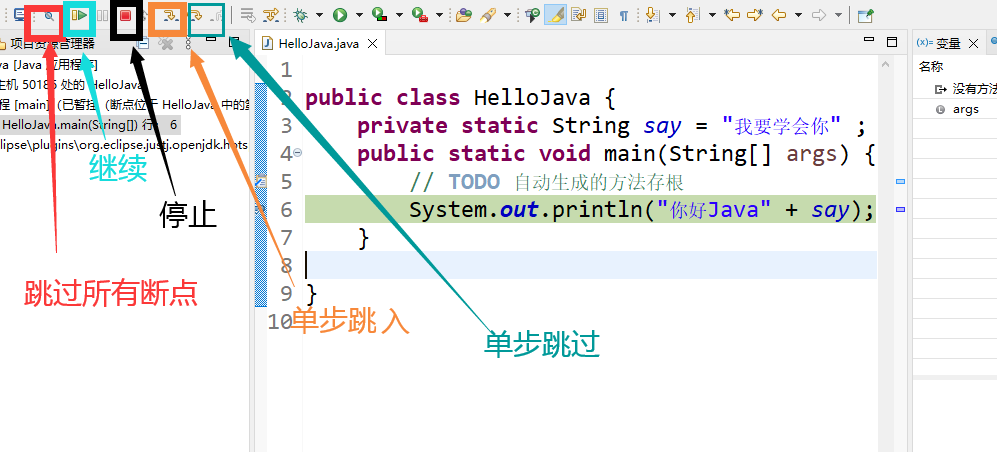
单步跳过
在“调试”视图的工具栏中单击按钮或按F6键,将执行单步跳过操作,即运行单独的一行程序代码,但是**不进入调用方法的内部**,然后跳到下一个可执行点并暂挂线程。
单步跳入
在“调试”视图的工具栏中单击按钮或按F5键,将跳入调用方法或对象的内部,单步执行程序并暂挂线程。
Java 字符串—JAVA语言基础
字符串是Java程序中经常处理的对象,如果字符串运用得不好,将影响到程序运行的效率。(本文章参考《Java从入门到精通 第5版 明日科技》。故不采用
Java 数组—JAVA语言基础
数组是最为常见的一种数据结构,是相同类型的用一个标识符封装到一起的基本类型数据序列或对象序列。(本文章参考《Java从入门到精通 第5版 明日科技》。
--- over ---
- 本文链接: https://i-nmb.cn/Use-of-eclipse.html
- 版权声明: 本博客所有文章除特别声明外,均默认采用 CC BY-NC-SA 4.0 许可协议。